
컴퓨터를 사용하면 여기저기 사이트에 돌아다니게 되죠! 집집마다 인터넷 깔려있고, 까페를 가도 인터넷 안되는 곳이 없으니까요. 그러다보면 이런저런 프로그램들을 어쩔 수 없이 설치하게 되는데, 이런 프로그램들이 컴퓨터를 느리게 만들어요. 원인도 모른채 컴퓨터가 갑자기 느려진 경우가 있는데, 저 같은 경우에는 인터넷에 돌아다니다가 은행 홈페이지나 관공서 홈페이지에 들어갔다 나오면 여러 프로그램들이 설치되어서 가끔 컴퓨터가 맛이 갔다 라고 생각될 정도로 컴퓨터가 느려지더라구요. 그럴 때 마다 이 프로그램을 사용합니다.
구라제거기 - 컴퓨터 느려졌을 때 사용하는 프로그램
일단 개발자 분의 홈페이지에 들어가서 다운로드를 받아주세요! 무료로 배포되고 있는 프로그램이랍니다. 써보시고 좋으면 후원하는 기능도 있으니 많이 써주세요!
https://teus.me/622
구라 제거기[키보드 보안 프로그램 삭제] 2.21 업데이트
새 버전이 나왔습니다. 새 버전을 사용해주시기 바랍니다. PC 뱅킹의 주적은 PC 뱅킹 프로그램이다. PC 뱅킹을 하고 나면 컴퓨터가 미친 듯이 느려지기 때문이다. 키보드 보안 프로그램을 필두로 컴퓨터를 느려지..
teus.me
다운 받고 나면 아래 스크린샷 처럼 다운로드 사이트에서 압축해제 비밀번호를 확인 할 수 있어요. 아래는 스크린샷입니다. 여기서 다운로드 클릭하지 마시고 위 사이트에 가서 직접 다운받아 주세요~

다운 받아서 압축해제를 하면 폴더가 두개가 있습니다. x86과 x64가 있는데요. x86은 32비트 윈도우가 설치된 경우에 쓰시면 되구요, x64는 64비트 윈도우가 설치된 경우에 사용하시면 됩니다.
그럼 어디서 윈도우의 비트를 확인할 수 있는지 확인해야겠죠 ? 바탕화면의 내 피시를 오른쪽클릭 하신 후에 속성을 누르시면 아래 창이 나와요. 그럼 제가 표시해둔 곳에서 윈도우 비트를 확인하시면 됩니다.
바탕화면 내PC 오른쪽클릭 -> 속성(R)

저는 64비트 윈도우가 깔려있기 때문에 64비트 폴더의 프로그램을 실행시켰어요. 저는 컴퓨터를 집에서만 사용합니다. 은행사이트나 관공서 사이트는 모두 스마트폰으로 접속을 하죠. 그래서 저기 나온 프로그램들을 모두 삭제했어요. 모두 제거 버튼을 눌러서 모두 삭제해 줍시다.

그럼 아래 그림처럼 하나씩 삭제를 하게 되는데, 프로그램에 따라서 인터넷 창이 모두 꺼질 수가 있으니 주의하시면서 지워주세요!
생각보다 클릭해야되는 횟수가 많고 시간도 한 5분 정도 걸렸던것 같아요. 저는 38개나 삭제해야됬거든요.
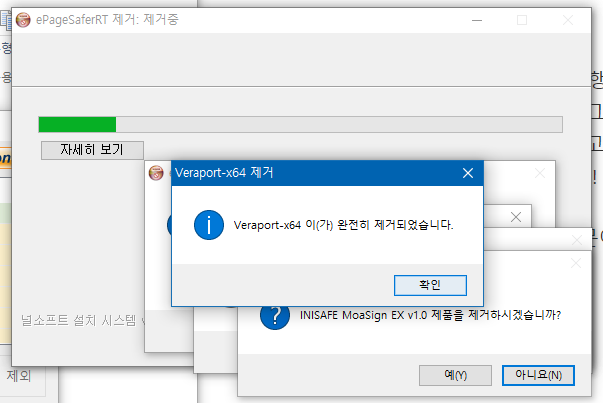
마지막으로 아래 모두 삭제되어 깔끔해진 모습입니다. 그 만큼 컴퓨터도 한결 빨라져서 기분이 좋네요. 일년에 한두번 정도는 삭제를 해줄려구요. 여러분도 깔끔하게 컴퓨터 정리해서 빠릿빠릿한 컴퓨터로 사용하시길 바랍니다~

'빠른퇴근 프로젝트 > 기타 프로그램' 카테고리의 다른 글
| 내 스마트폰을 그대로 pc에서 사용하는 프로그램_사용자 휴대폰 (0) | 2021.01.25 |
|---|---|
| 마우스 클릭, 휠 횟수를 세는 프로그램. click counter (0) | 2021.01.23 |
| [Notion] 생산성 프로그램의 최강자. 업무관리, 개인 데이터베이스, 가계부 등등 (1) | 2020.12.28 |
| 무료 화면 녹화, 캡쳐 프로그램 CAPTURA (0) | 2020.04.26 |
| 폴더를 크롬처럼 쓸 수 있다구요? 폴더에 탭을 만들어보자_CLOVER (7) | 2020.04.22 |
